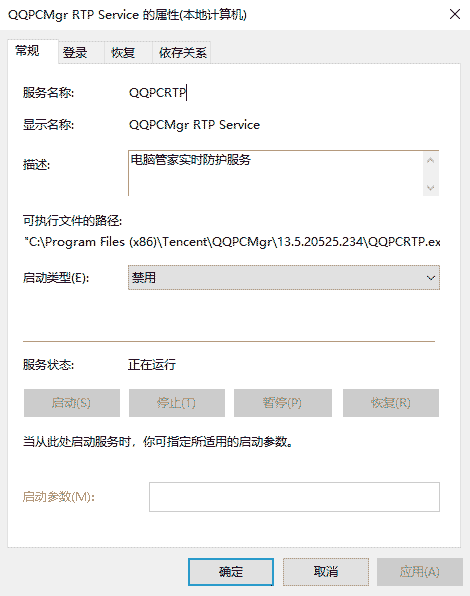腾讯电脑管家怎么关闭实时防护 |
您所在的位置:网站首页 › 电脑管家怎样给u盘杀毒 › 腾讯电脑管家怎么关闭实时防护 |
腾讯电脑管家怎么关闭实时防护
|
当前位置:系统之家 > 系统教程 > 腾讯电脑管家怎么关闭实时防护
腾讯电脑管家怎么关闭实时防护
时间:2022-04-18 09:51:28 作者:沈文冰 来源:系统之家 1. 扫描二维码随时看资讯 2. 请使用手机浏览器访问: https://m.xitongzhijia.net/xtjc/20220418/244290.html 手机查看 评论 反馈  本地下载
腾讯电脑管家 V15.1.22354.301 官方最新版
本地下载
腾讯电脑管家 V15.1.22354.301 官方最新版
大小:108.33 MB类别:系统安全 很多用户在下载一些免费软件的时候会遇到报毒误删,电脑里的腾讯电脑管家虽然挺尽职尽责的,但是自己能够确定下载的软件没问题,只是容易报毒罢了,今天系统之家小编来讲讲腾讯电脑管家怎么关闭实时防护,先不要查杀自己下载的软件。 1、首先,打开电脑管家软件,点击右上角的三横杠。 
2、然后,单击弹出菜单里的设置中心。 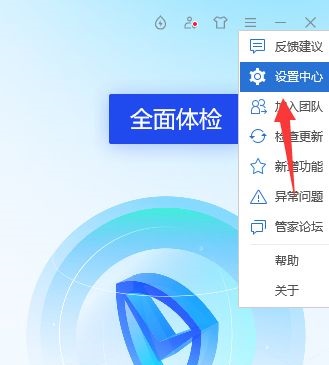
3、再选择“实时防护”选项,最后点击“关闭文件系统防护”,确定应用。 
这样腾讯电脑管家就暂时关闭了文件实时防护,不会再报毒误删文件了。 用户还可以将被误删的文件加入杀毒白名单,这样就不会被查杀啦。 用户也可以直接永久禁用电脑管家实时防护服务。 按下Win+R键,输入 services.msc 命令,打开Windows服务管理器,找到电脑管家实时防护服务,将启动类型修改为:禁用,然后重新启动电脑。
小编还是建议没事的时候开启实时防护比较好,希望以上介绍对你有帮助。 标签 腾讯电脑管家U盘丢失文件怎么恢复?电脑管家恢复u盘删除文件的教程 下一篇 > 腾讯电脑管家ARP防火墙怎么设置 相关教程 腾讯电脑管家如何设置开机启动项?腾讯电脑管... 带你解析腾讯电脑管家有必要安装吗? 带你解析腾讯电脑管家有必要安装吗? 腾讯电脑管家怎么关闭升级版本?腾讯电脑管家... 腾讯电脑管家怎么关闭升级版本?腾讯电脑管家... 腾讯电脑管家锁定浏览器页面操作方法教学 腾讯电脑管家开启桌面加速小火箭功能操作方法... 腾讯电脑管家怎么强制删除文件?腾讯电脑管家... 腾讯电脑管家怎么拦截电脑弹窗广告?腾讯电脑... 腾讯电脑管家怎么拦截电脑弹窗广告?腾讯电脑...
腾讯电脑管家怎么卸载?腾讯电脑管家快速卸载干净的三种方法 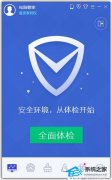
带你解析腾讯电脑管家有必要安装吗? 
腾讯电脑管家怎么把C盘的软件移到D盘? 
腾讯电脑管家怎么修复dll文件?一招教你快速修复! 发表评论共0条  没有更多评论了
没有更多评论了
评论就这些咯,让大家也知道你的独特见解 立即评论以上留言仅代表用户个人观点,不代表系统之家立场 |
【本文地址】
今日新闻 |
推荐新闻 |